
Adresser un e-mail
Adressez un message à une ou plusieurs personnes, ou à une adresse e-mail de groupe. Définissez des options pour être sûr que les messages iront aux destinataires visés, et pour aider à protéger leur vie privée.
Utiliser des adresses individuelles
Saisissez des noms ou des adresses e-mail dans un champ d’adresse (comme À ou Cc). Au fur et à mesure de la saisie, Mail affiche des adresses que vous avez déjà utilisées dans Mail, ainsi que toutes celles trouvées dans l’app Contacts. Si vous êtes connecté aux serveurs réseau (par exemple au bureau ou à l’école), elle affiche également des adresses trouvées sur ces serveurs.
Vous pouvez également cliquer sur un champ d’adresse, puis cliquer sur le bouton Ajouter
 qui s’affiche. Cliquez sur un contact dans la liste, puis cliquez sur l’adresse e-mail.
qui s’affiche. Cliquez sur un contact dans la liste, puis cliquez sur l’adresse e-mail.Conseil : pour que les différents destinataires ne voient pas les adresses e-mail des autres, mettez les adresses dans le champ Cci (vous pouvez laisser le champ À vide). Les personnes recevant votre message verront la mention « Destinataires non révélés » dans le champ À.
Si vous ne voyez pas le champ Cci, cliquez sur le bouton Champs d’en-tête
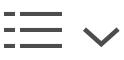 dans la barre d’outils de la fenêtre du message, puis choisissez Champ d’adresse Cci.
dans la barre d’outils de la fenêtre du message, puis choisissez Champ d’adresse Cci.
Utiliser une adresse de groupe
Si vous créez des groupes dans l’app Contacts, par exemple pour un club de lecture ou une équipe de cyclisme, vous pouvez envoyer des messages à toutes les personnes de la liste d’un seul coup.
Saisissez le nom d’un groupe dans le champ d’adresse de votre message.
Les contacts groupés ou individuels s’affichent. Si le groupe s’affiche, mais que vous souhaitez plutôt afficher les contacts individuels, cliquez sur la flèche en regard du nom du groupe, puis cliquez sur Étendre le groupe.
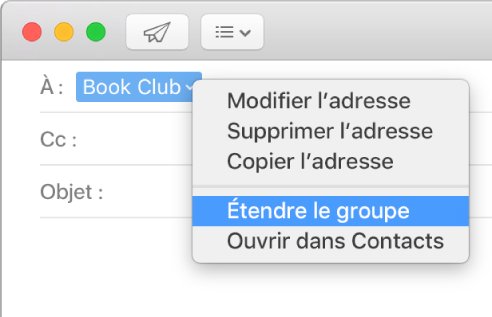
Conseil : pour que les contacts individuels ne soient pas affichés lorsque vous envoyez des e-mails à des groupes, choisissez Mail > Préférences, cliquez sur Rédaction, puis décochez l’option « Lors d’un envoi groupé, afficher toutes les adresses ». À présent, lorsque vous adressez un message à un groupe, seul le nom du groupe est affiché.
Si un des membres du groupe possède plusieurs adresses e-mail, vous pouvez utiliser Contacts pour sélectionner une adresse par défaut à utiliser pour cette personne lorsque vous envoyez un e-mail au groupe.
Définir l’adresse De ou Répondre à
Si vous configurez des alias d’adresses e-mail ou utilisez plusieurs comptes de messagerie, vous pouvez choisir quelle adresse utiliser lorsque vous envoyez vos messages. Vous pouvez également définir l’adresse à laquelle vous souhaitez recevoir les réponses à un message.
Choisir une adresse pour le message actuel : Placez le pointeur sur le champ De dans votre message, cliquez sur le menu local qui s’affiche, puis choisissez une adresse e-mail.
Utiliser la même adresse pour tous les messages : Sélectionnez Mail > Préférences, cliquez sur Rédaction, cliquez sur le menu local « Les nouveaux messages seront expédiés depuis », puis sélectionnez votre compte de messagerie ou configurez Mail pour sélectionner automatiquement la meilleure adresse, en se basant sur l’adresse e-mail du premier destinataire de votre message, ainsi que sur le message et la boîte aux lettres actuellement sélectionnés.
Définir une adresse pour l’option Répondre à pour le message actuel : Cliquez sur le bouton Champs d’en-tête
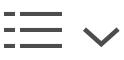 dans la barre d’outils de la fenêtre de message, choisissez Champ d’adresse Répondre à, puis saisissez l’adresse à laquelle vous voulez recevoir les réponses à vos messages.
dans la barre d’outils de la fenêtre de message, choisissez Champ d’adresse Répondre à, puis saisissez l’adresse à laquelle vous voulez recevoir les réponses à vos messages.
Si vous utilisez plusieurs comptes de messagerie, Mail vous permet de vous assurer que vous utilisez l’adresse d’expédition souhaitée quand vous envoyez un message, en se basant sur l’adresse e-mail de votre premier destinataire dans le champ À. Par exemple, si votre adresse e-mail préférée (dans les préférences Rédaction) est votre adresse personnelle Gmail, mais que vous écrivez un e-mail à votre professeur à son adresse universitaire (.edu), Mail utilise votre adresse universitaire plutôt que votre adresse personnelle dans le champ De.
Mettre en évidence les adresses non souhaitées
Mail peut afficher des adresses e-mail ne se terminant pas par un domaine spécifié (comme « @apple.com ») en rouge. Cela vous permet d’éviter d’envoyer des messages à des destinataires non souhaités.
Choisissez Mail > Préférences, puis cliquez sur Rédaction.
Sélectionnez « Marquer les adresses ne finissant pas par », puis saisissez un ou plusieurs domaines e-mail, en les séparant par des virgules.
Désormais, lorsque vous adressez des messages, les adresses e-mail ne correspondant pas aux adresses ou domaines spécifiés sont en rouge.
Vous pouvez faire glisser des adresses pour les déplacer parmi les champs d’adresse et les messages.
Certains serveurs de messagerie n’envoient pas de message si l’une des adresses e-mail n’est pas valide. Essayez de supprimer ou corriger les adresses incorrectes, puis renvoyez le message.
Vous pouvez importer des adresses e-mail provenant d’autres apps de messagerie dans l’app Contacts, afin qu’elles soient disponibles dans Mail. Pour en savoir plus, consultez la rubrique Importer des contacts dans l’assistance Contacts.
